Bilgisayar alırken, satarken, kullanıcılar bilgisayarın hangi özellikleri var diye bakarlar. Bu bilgisayar satışı için oldukça önemli bir bilgidir. Bu bilgilere dayanarak alacağınız veya satacağınız ürünün ne kadar edeceği hakkında fikir sahibi olabilirsiniz.
Windows 10 bilgisayar özelliklerine bakmak için iki yöntem vardır. Bu yöntemler; Denetim Masası ve arama kısmından yazılacak yazı ile çıkacak sonuçtur. Arama Kısmından konuya başlayarak bilgisayar özelliklerine nasıl bakılır konusuna giriş yapalım. Burada resimler eklenerek sizin daha iyi anlayabilmenize yardımcı olacaktır.
Windows 10 Arama Kutusundan Bilgisayar Özelliklerine Bakma
Bilgisayarımızdan başlat kısmına gelerek arama kısmından “dxdiag ” yazıyoruz. Bunu yazdığınızda önünüze bir ekran gelecektir. Bu ekranda bulunan yazılar sizin bilgisayarınızda mevcut olan özellikleri gösterecektir.
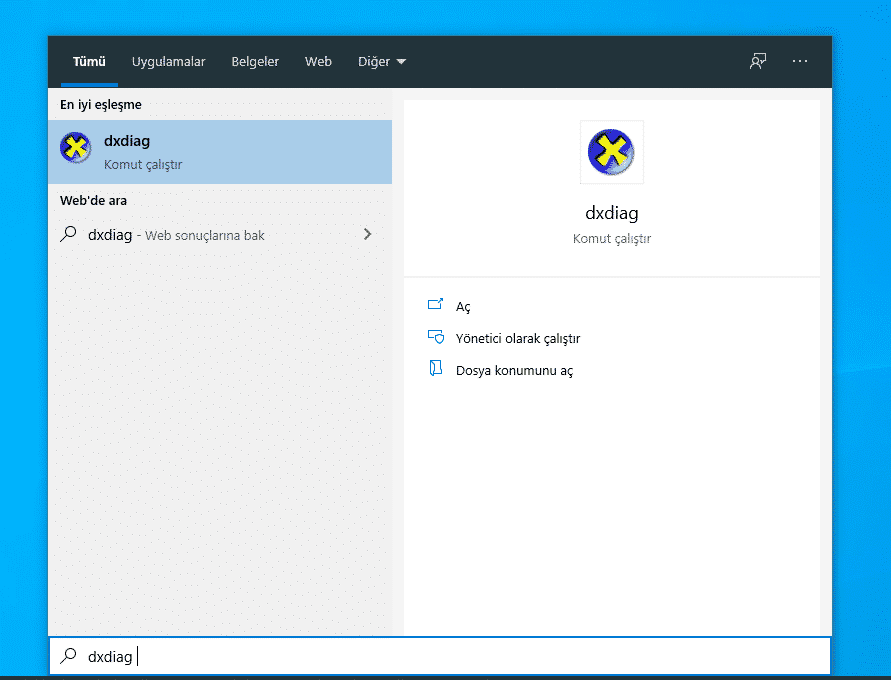
Bu ekran görüntüleri sayesinde bilgisayarınızın ne durumda olduğunu daha hızlı öğrenebilirsiniz. Aşağıdaki resim benim pc de bulunan özellikler.
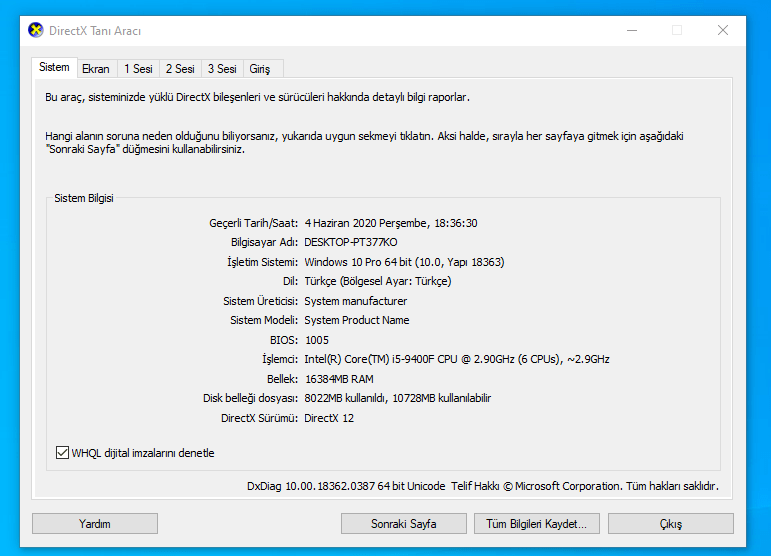
Denetim Masasından Bilgisayar Özellikleri Bakma
Diğer bir seçenek olan denetim masası üzerinden bilgisayar özelliklerine bakma yöntemidir. Burada şu şekilde bir yol izlemeniz gerekmektedir. Herhangi bir dosya açarak şu yolu Denetim Masası\Sistem ve Güvenlik\Sistem dosya üstüne yapıştırarak özelliklere bakabilirsiniz.
Bunu daha hızlandırmak için şu şekilde de kullanabilirsiniz. Normal bir dosya açın ve yukarıdaki yolu kopyalayarak dosya yoluna yapıştırın. Yapıştırdığınızda sizi direkt olarak sistem dosyasına götürecektir. Daha kolay olsun diye aşağıdaki resimlerden takip ederek ve sizde aynı yöntemi kullanarak pc özelliklerine bakabilirsiniz.

Üstteki resimde önce denetim masasına giriyoruz. Siyah olarak işaretlenen yerdeki “Sistem ve Güvenlik” başlığına tıklıyoruz. Tıkladıktan sonra alttaki resim gelecektir. Aynı şekilde siyah olarak işaretlenen yerdeki “Sistem” başlığına tıklıyoruz. Tıkladıktan sonra aşağıdaki resim gibi gelecektir. Bu da sizin pcnin özelliklerini gösterir.


Ram Nasıl Öğrenilir
Bu şekilde bilgisayarınızdaki ram kaç gb olduğunu, hangi işlemci olduğunu ve hangi sürüm ile çalıştığını ve daha fazlasını öğrenebilirsiniz.
Bir önceki yazımız olan Windows 11 DNS ayarları nasıl değiştirilir makalesine de göz atabilirsiniz.
